CLIP STUDIO PAINTで作成したデータをPhotoshop形式で入稿すれば、対応可能となりました。入稿方法は、以下の手順に沿ってご対応をお願いします。
入稿データの保存形式
CLIP STUDIO PAINTで作成したデータを、適切なファイル形式に変換してから保存してください。
※CLIP STUDIO PAINTの形式(clip/lip/cmc)では入稿できません。
Photoshop
- 弊社テンプレートを使用したデータ
- レイヤーを含むデータ
- 単独の画像やロゴ
png
- 単独の画像やロゴ
- ※pngの場合は入稿データの作成代行サービスの併用が必須
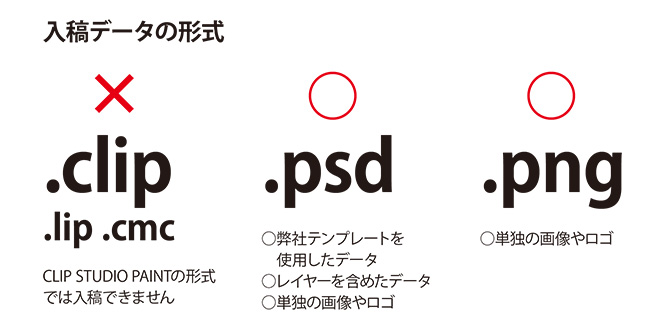
作成する前のカラー設定
- CLIP STUDIO PAINTのメニューから「環境設定」を開く
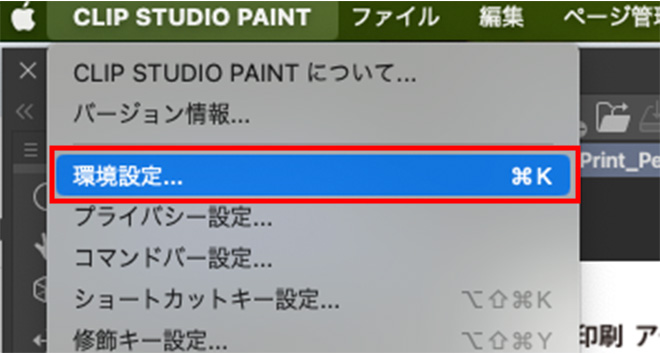
- 「カラー変換」の「CMYKプロファイル」を「Japan Color 2001 Coated」にする
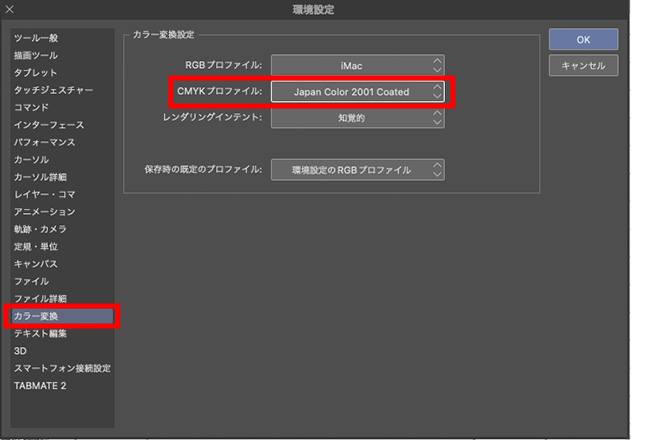
弊社テンプレートを使用して入稿
- 弊社サイトの各商品ページから「入稿テンプレート」をダウンロード
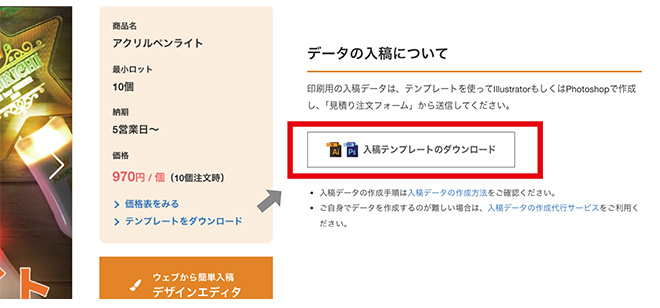
- CLIP STUDIO PAINTの「開く」からテンプレートを開く

※警告が出ますがそのままでOK
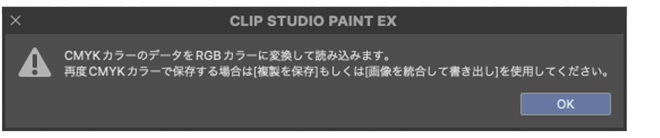
- 作成が終わり保存した後、入稿用データを書き出す
- メニュー→ファイル「複製を保存」→「.psd(Photoshopドキュメント)」でpsdファイルで保存
- 書き出し設定のパネル表現色を「CMYKカラー」を選択/ICCプロファイルの埋め込みをチェックで保存
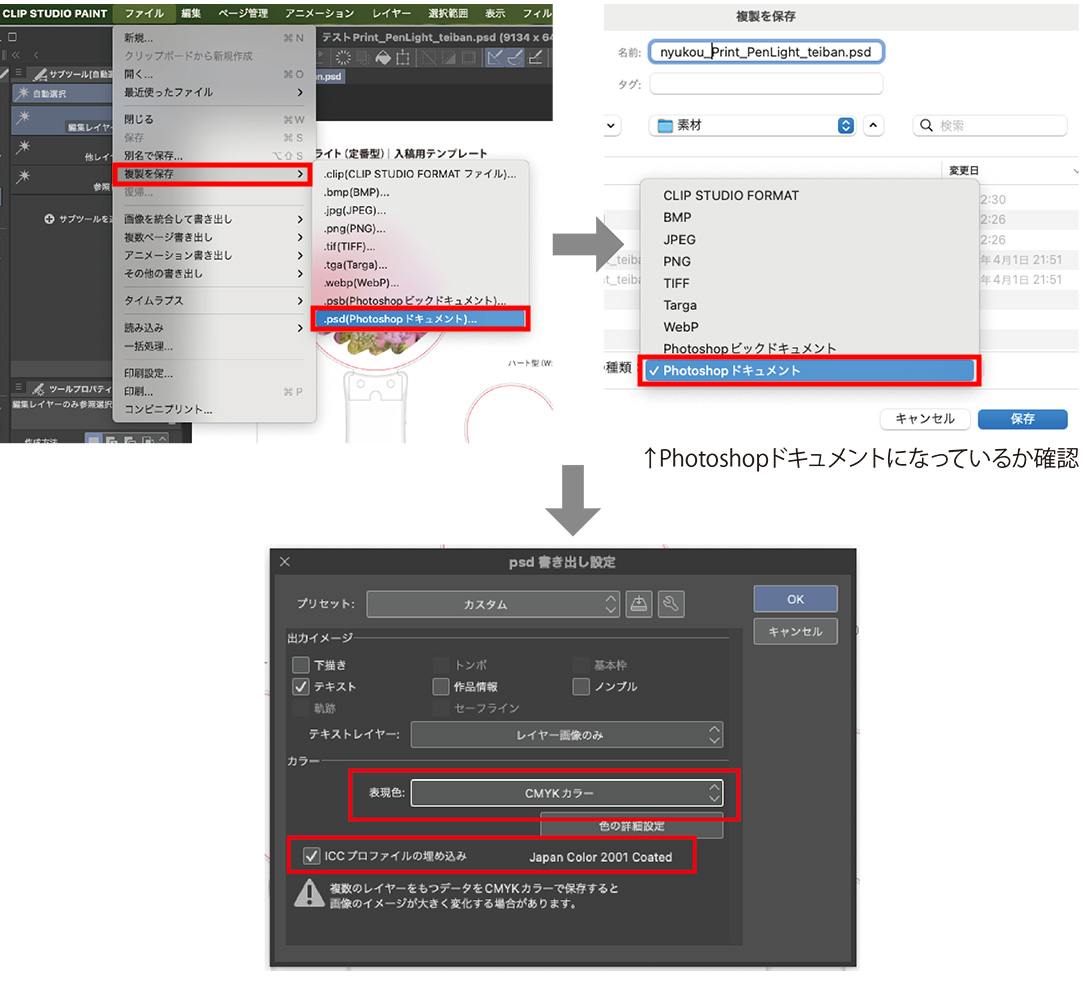
- 保存した「.psd(Photoshopドキュメント)」ファイルを開く→以下の項目を確認して保存
※色がCMYKに変換されているので色味を確認してください。鮮やかなピンクや水色など、色味が大幅に変わることがあります。- テキストはラスタライズ
- デザインで使用した細かいレイヤーは統合
- 効果はラスタライズ
- テンプレート元からのレイヤーは統合しない
CLIP STUDIO PAINTで作成した画像のみを入稿
- メニュー→ファイル「画像を統合して書き出し」→「.png(PNG)」でpngファイルで保存
※pngの場合は入稿データの作成代行サービスの併用が必須
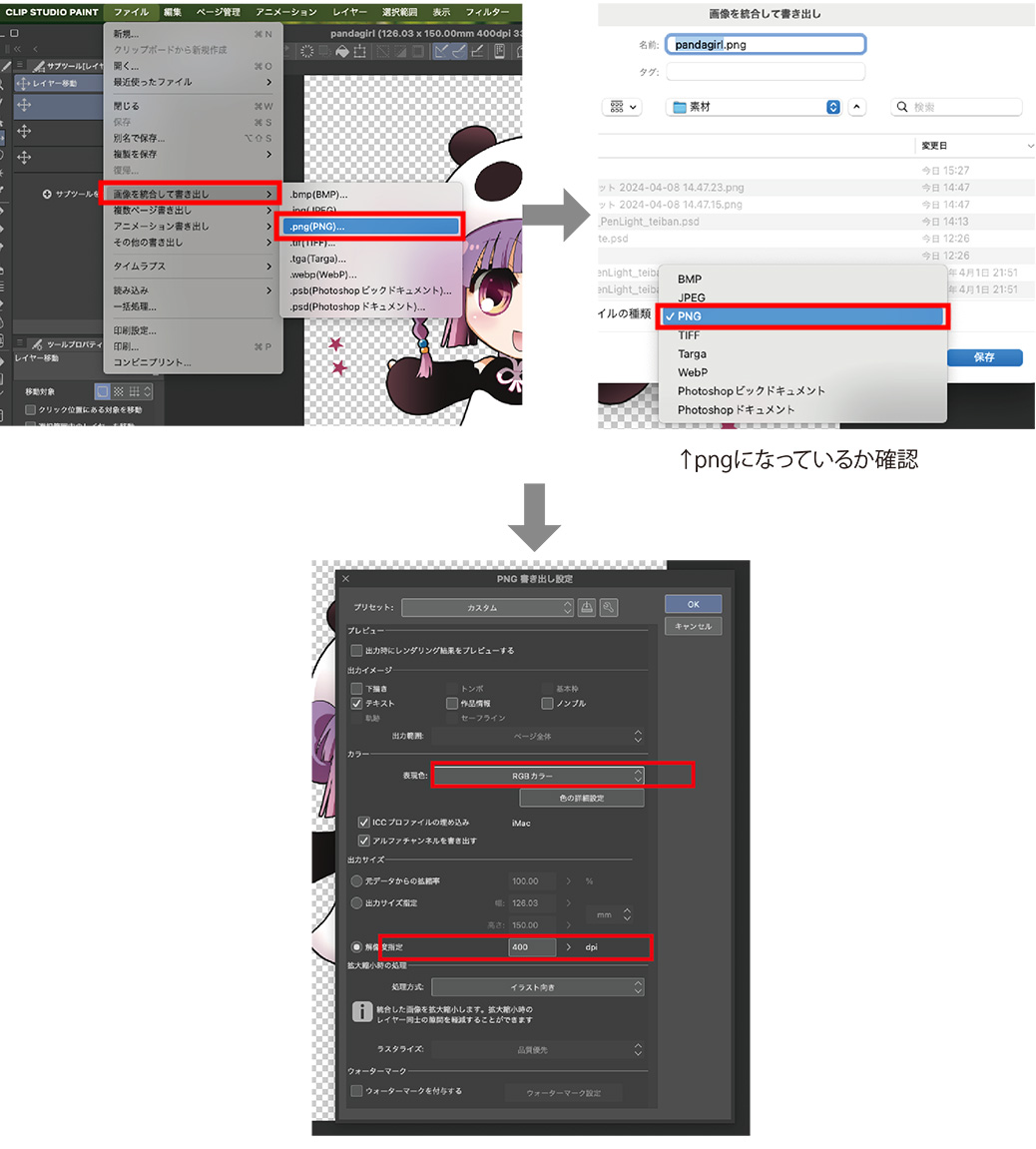
-
- 書き出し設定のパネル表現色を「RGBカラー」
- 画像解像度を「400〜350dpi」で保存
※印刷ではCMYKに変換されます。鮮やかなピンクや水色など、色味が大幅に変わることがあります。
